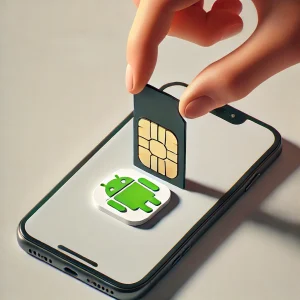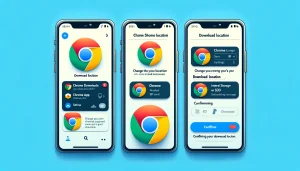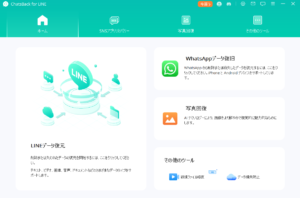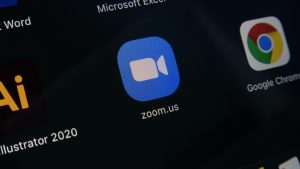コミュニケーションツールのLINE。
以下の内容で困っていませんか?
・iPhoneでLINEの通知が来ない!
LINEで通知が来ないと大事なメッセージを見落とすことになります…
今回の記事では、iPhoneでLINEの通知が来ない原因と対処方法をわかりやすく丁寧に解説しています。
ぜひ、参考にしてLINEから通知が来るようにしてください。

1つずつ一緒にやっていきましょうね!
1. iPhoneでLINEの通知が来ない原因


iPhoneでLINEの通知が来ない問題は、多くのユーザーが経験する一般的なトラブルです。
この問題にはいくつかの原因が考えられ、それぞれに応じた対処法があります。



まずはLINEの通知が来ない原因を紹介しますね
1-1. 通知設定が無効になっている可能性
LINEアプリの通知設定が無効になっている、またはiPhoneの「設定」でLINEの通知がオフになっている場合、通知は届きません。
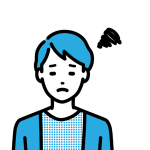
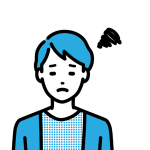
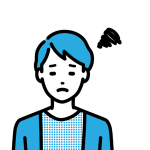
LINEの通知がいつのまにかオフになっている・・・
意外と多いんです
ユーザーは自身でこれらの設定を変更してしまうことがあります。
また、アプリのアップデート後に設定がリセットされることもあります。
1-2. iOSやLINEアプリのバージョンの不一致
古いバージョンのiOSやLINEアプリを使用している場合、互換性の問題で通知が正常に機能しないことがあります。



iOSやLINEアプリって結構更新多いんですよね
アプリやオペレーティングシステムのアップデートは、セキュリティ強化やバグ修正のためにも重要です。
1-3. ネットワーク接続の問題
iPhoneがインターネットに正常に接続していない場合、LINEの通知が届かないことがあります。
Wi-Fiやモバイルデータの接続が不安定である、または接続が完全に切断されている場合が考えられます。
これらの原因を理解することで、LINEの通知が来ない問題を効果的に解決するための第一歩となります。



LINEに通知が来ない一般的な原因を紹介しました
次からは、対処方法を詳しく解説していきます!
2. iPhoneでLINEの通知が来ない時の対処方法





iPhoneでLINEの通知が来ない時に試すべき対処方法は、意外と多いんです…
1つずつ一緒にチェックしていきましょう
ここでは、最も一般的な解決策を順に紹介していきます。
2-1. 通知設定を確認し、必要に応じて有効にする
最初に確認すべきは、LINEアプリ自体とiPhoneの「設定」で、通知が有効になっているかどうかです。
LINEアプリ内での設定は、
- LINEアプリを開く
- 「その他」>「設定」>「通知」から確認
から確認できます。



チェックOKだったら、次に進みます
iPhoneの設定で、
- 「設定」>「通知」>「LINE」を選択
- 通知がオンになっているか
確認してください。
2-2. LINEアプリとiOSのバージョンを最新に更新
ソフトウェアの互換性問題を解消するために、LINEアプリとiOSの両方を最新のバージョンに更新してください。



LINEってバージョンの更新が多いんだよね・・・
以下の2点からアップデートしましょう!
App StoreからLINEアプリのアップデート
設定アプリからはiOSのソフトウェアアップデート
を確認し、利用可能なアップデートを実行します。
2-3. ネットワーク設定の確認とリセット
不安定なネットワーク接続が原因で通知が届かない場合もあります。



インターネットに接続されていなかった!



見落としがちですが、意外とあるんです
Wi-Fiやモバイルデータの接続を確認し、問題が続く場合は
- 「設定」>「一般」へ
- 「リセット」>「ネットワーク設定をリセット」へ
を試してみてください。
これにより、ネットワーク関連の設定が工場出荷時の状態に戻りますが、接続の問題が解決することがあります。



大体の人は、ここまでのチェックで通知が来るようになります
まだ通知が来ない…
という方は次のセクションへ進みましょう。
次はiPhoneの細かい設定が原因の可能性と、それを解決するための手順について詳しく説明します。
3. iPhoneの細かい設定が原因の可能性もある


iPhoneでLINEの通知が来ない場合、
目に見えない細かい設定が原因
であることも少なくありません。
これらの設定をチェックし、必要に応じて調整することで、問題が解決する可能性があります。
3-1. 「ドン・ディスターブ」モードの確認



ドン・ディスターブモード・・・?
ドン・ディスターブモードは集中モードのひとつとして搭載されました。
「ドン・ディスターブ」モードが有効になっていると、設定にもよりますが、ほとんどの通知が遮断されます。
このモードが意図せず有効になっている可能性があるため、
- 「設定」>「集中モード」>「ドン・ディスターブ」
をチェックし、必要に応じて無効にしてください。
3-2. 特定の連絡先からの通知設定
LINEでは、特定の友だちやグループからの通知をオフに設定することができます。
意図せず設定を変更してしまった場合、その人物やグループからの通知が届かなくなります。
LINEアプリ内で、対象となる友だちやグループの設定を確認
し、通知がオンになっていることを確認してください。
3-3. バックグラウンドアプリ更新の設定
iPhoneでは、バックグラウンドでのアプリ更新が制限されていると、アプリからの通知を受け取れない場合があります。
この設定を確認するには、
- 「設定」>「一般」>「バックグラウンドAppの更新」にアクセス
- LINEがオンになっていることを確認
してください。
これらの細かい設定をチェックしても問題が解決しない場合は、さらに深刻なトラブルが考えられます。
次のセクションでは、より詳細なトラブルシューティング方法を紹介していきます。



次で最後になりますが、まだ解決しない場合は以下も読んでくださいね
4. それでもLINEの通知が来ないときの対処法


iPhoneでLINEの通知が一向に来ない場合、いくつかの対処法があります。
これらは、一般的な設定の見直しやアップデートでは解決しない深刻な問題に対処するための手段です。
4-1. LINEアプリの再インストール
アプリの不具合が原因で通知が来ない場合、LINEアプリを一度削除してから再インストールすることで解決することがあります。



アプリの不具合で、いちばん多く対処される方法が実は「再インストール」なんだよね
これにより、アプリのキャッシュがクリアされ、多くの問題が修正されます。
ただし、
アプリを削除すると、未保存のデータが失われる可能性があるため、重要な情報はバックアップしておくこと
をお勧めします。
4-2. iPhoneを再起動する
iPhone自体の不具合が原因で通知が届かない場合もあります。
特に、
システム(iOS)の更新後に問題が発生すること
があります。
iPhoneを再起動することで、多くの一時的な問題が解決します。



稀な話だけど、再起動もすごく効果的です!
電源ボタンとボリュームボタンを使用して再起動を試みてください。
4-3. AppleサポートまたはLINEサポートへの問い合わせ
上記の方法を試しても問題が解決しない場合は、専門家の助けが必要かもしれません。
- Appleサポート
- LINEサポート
に連絡することで、問題の根本的な原因を特定し、解決策を提供してもらえる可能性があります。
問い合わせの際は、発生している問題をできるだけ詳しく説明し、必要な情報を提供してください。
これらの対処法を試すことで、iPhoneでLINEの通知が来ない問題が解決するはずです。
問題が解決したら、再び快適にLINEを使用できるようになります。